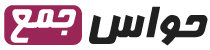چگونه آیفون را آپدیت کنیم؟
How to update an iPhone
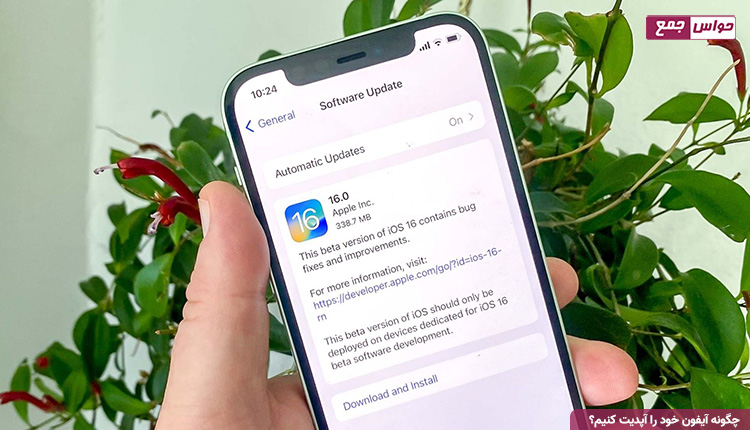
هر آپدیت آیفون ، خواه یک نسخه کاملا جدید مانند iOS 16 باشد یا یک بهروزرسانی موقت مانند iOS 15.6.1، حاوی بهینهسازیهایی است که به آیفون شما کمک میکند تا وصلههای امنیتی را اجرا کند که آن را تا حد ممکن ایمن میکند. به همین خاطر باید یاد بگیرید که چگونه آیفون خود را به طور مرتب آپدیت کنید تا دستگاه شما جایگاه خود را به عنوان یکی از بهترین گوشی های موجود در بازار حفظ می کند. همچنین باید یاد بگیرید که چگونه آیفون را بهطور خودکار آپدیت کنید، زیرا این کار تمام مراحل را از بین میبرد. در این مقاله به شما نشان خواهیم داد که چگونه هر دو را انجام دهید.
چگونه آیفون را آپدیت کنیم؟
- دستگاه خود را کامل شارژ کنید
- در صورت امکان به وای فای متصل شوید
- برنامه تنظیمات را باز کنید و General را انتخاب کنید
- روی Software Update تاچ کنید
- اگر به روز رسانی در دسترس است، Download and Install را انتخاب کنید
- رمز عبور خود را وارد کنید
- پس از دانلود، Install Now را انتخاب کنید
1. مطمئن شوید که دستگاه شما شارژ باشد و به Wi-Fi متصل است. هیچکدام کاملاً ضروری نیستند. اگر باتری کامل دارید و آپدیت کوچکتری را نصب میکنید، احتمالاً شارژ شما تمام نمیشود. با این حال برای بهروزرسانیهای بزرگ بهتر است به شارژر متصل شوید. همچنین برای دانلود دیتای آپدیت به دلیل هزینه بالای حجم اینترنت سیمکارت بهتر است از اینترنت ADSL استفاده کنید.
2. برنامه تنظیمات را باز کنید، سپس روی General ضربه بزنید.
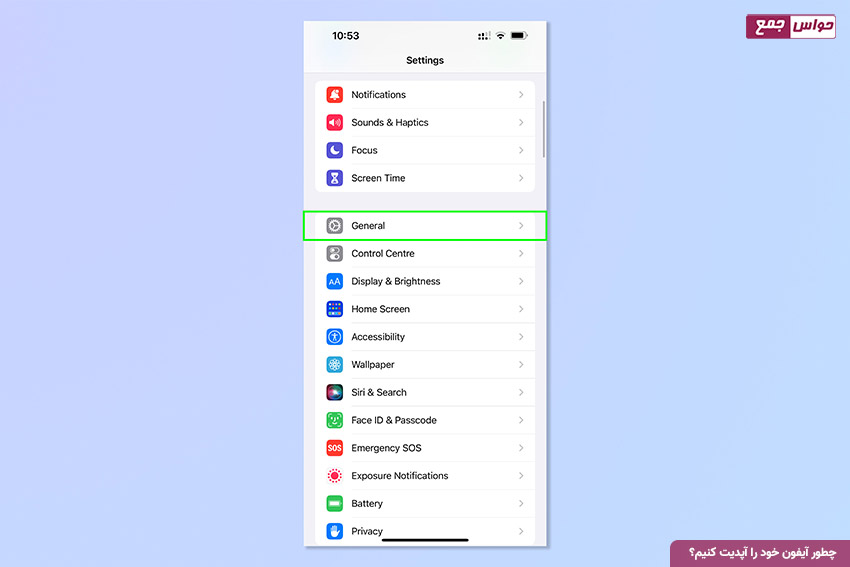
3. روی Software Update ضربه بزنید.
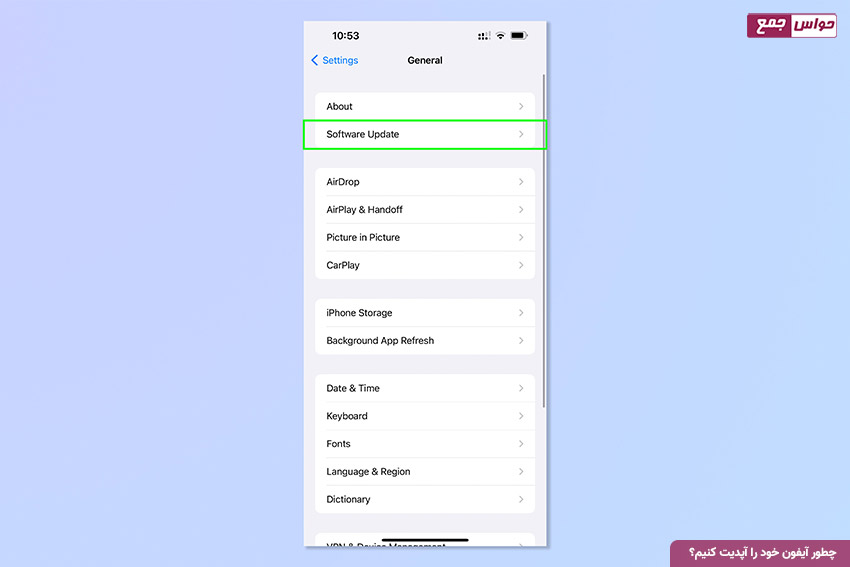
4. اگر یک به روزرسانی (یا بیشتر) در دسترس است، Download and Install را انتخاب کنید.
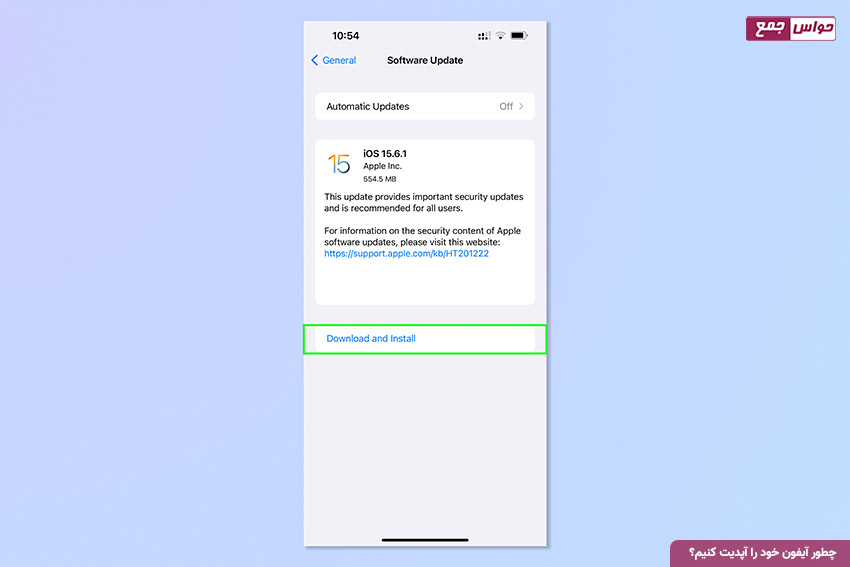
5. در صورت درخواست، رمز عبور خود را وارد کنید.
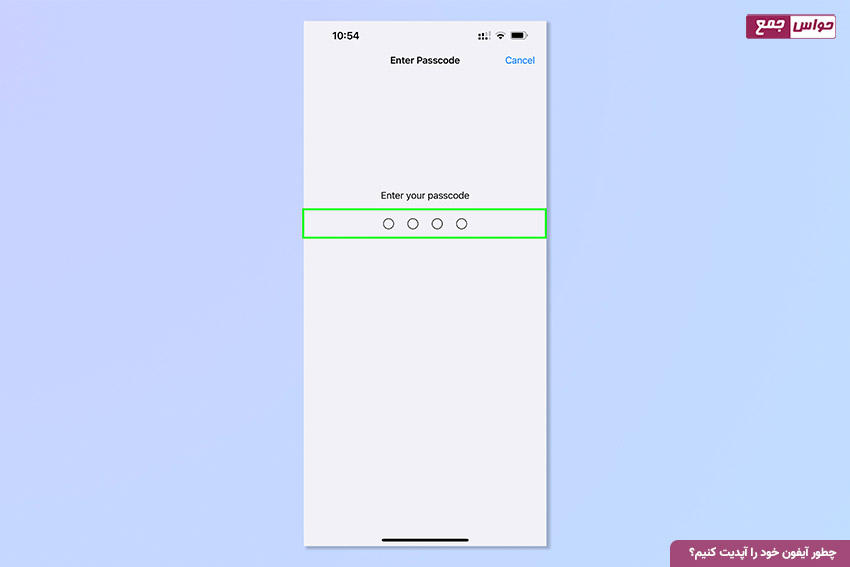
6. هنگامی که از شما پرسیده شد که آیا می خواهید از داده های تلفن همراه استفاده کنید، بهتر است حجم اینترنت سیمکارت را مصرف نکنید. اگر حجم اضافی ندارید یا در طرح داده نامحدود نیستید، Don’t Use Cellular Data را انتخاب کنید.
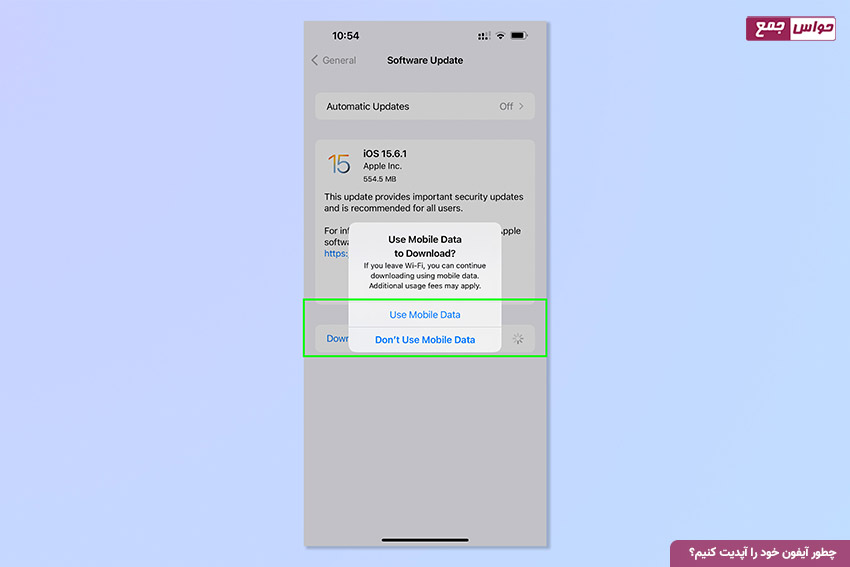
7. پس از دانلود بهروزرسانی، Install Now را انتخاب کنید.
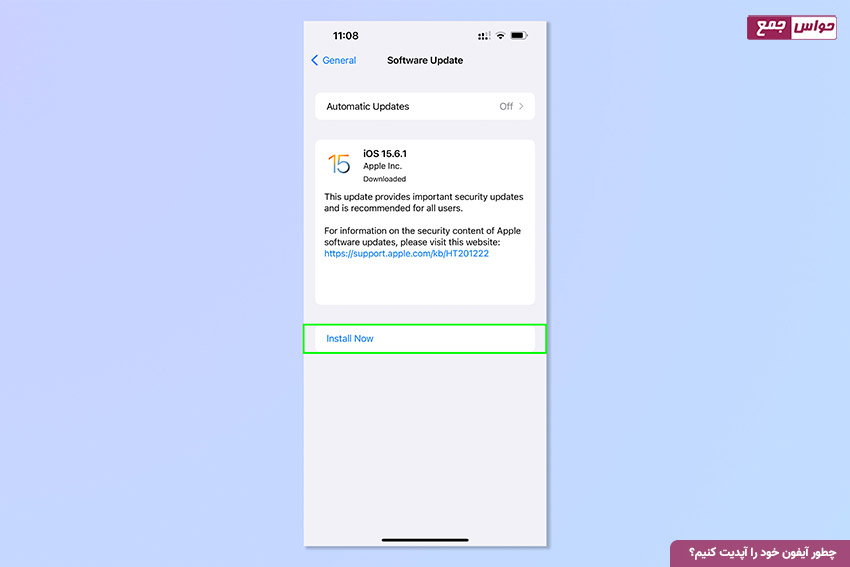
8. به روز رسانی نصب می شود و دستگاه شما احتمالاً راه اندازی مجدد می شود. ممکن است مدتی طول بکشد. صبور باشید و دستگاه خود را به صورت دستی خاموش نکنید.
9. به منوی Software Update برگردید. اکنون باید به شما بگوید که iOS آپدیت است.
نکته: برای تنظیم دستگاهتان برای بهروزرسانی خودکار، Automatic Updates در بالای صفحه روشن کنید.
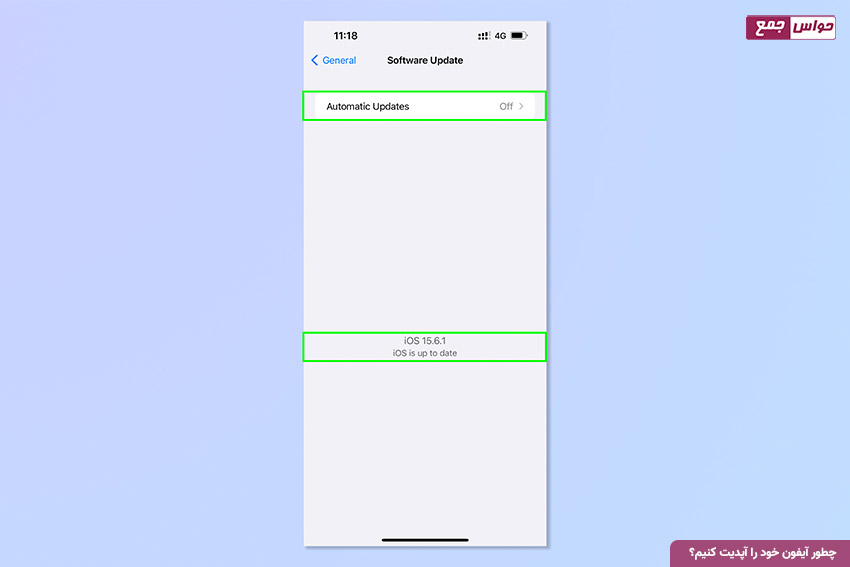
10. دانلود آپدیت iOS را روی روشن قرار دهید.
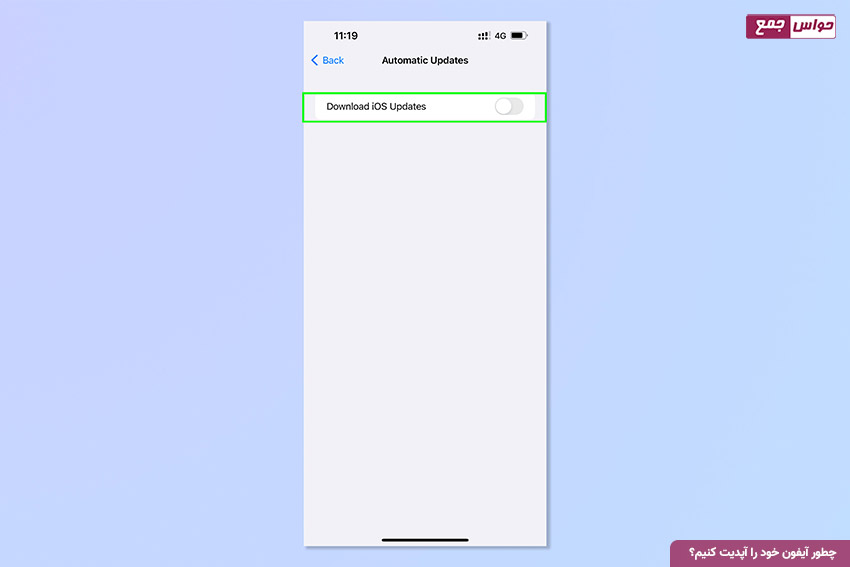
11. هر دو کلید را روی روشن قرار دهید. دستگاه شما اکنون با اتصال به منبع برق و شبکه Wi-Fi به طور خودکار به روز می شود.
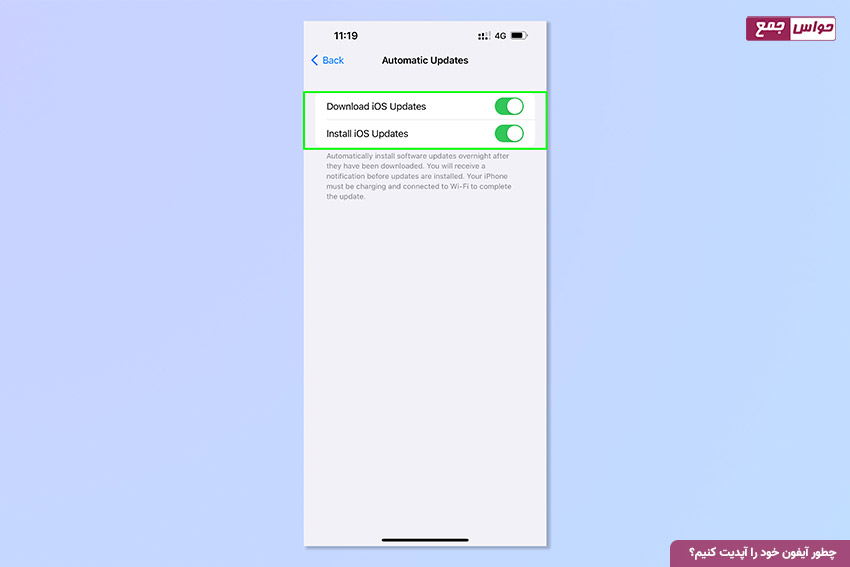
اکنون می دانید که چگونه آیفون را به روز کنید و چگونه iOS را به طور خودکار آپدیت کنید. اکنون می توانید با آگاهی از این که گوشی شما به همان اندازه ای که اپل می تواند بهینه سازی شده و ایمن است، راحت بخوابید.